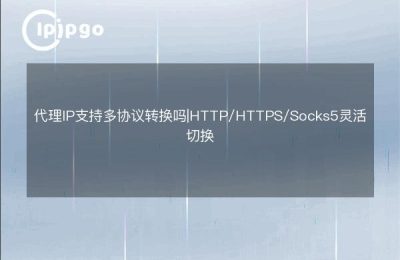IP地址的重要性
要想深入了解如何修改电脑的IP地址,首先需要明白IP地址的重要性。IP地址就像是一座房子的地址,它是用来标识你的电脑在网络中的位置的。通过IP地址,网络可以准确地找到你的电脑,并把数据送达到你的电脑上。因此,IP地址的设置直接关系到你在网络上的畅通与安全。
查看当前IP地址
在进行IP地址修改之前,我们需要先查看当前的IP地址。这一步相当简单,在Windows系统下,只需打开命令提示符(CMD),然后输入命令“ipconfig”,回车执行即可。在Mac系统下,打开终端,输入命令“ifconfig”同样可以查看当前IP地址。
“`bash
ipconfig
“`
或
“`bash
ifconfig
“`
在显示的信息中,你会找到类似于“IPv4地址”或“inet地址”的一行,后面跟着一串数字,这就是你当前的IP地址了。
修改IP地址的步骤
接下来,我们来详细介绍如何修改IP地址。首先,需要进入网络设置界面,在Windows系统下,可以在控制面板中找到网络和Internet设置,然后点击“更改适配器设置”。在Mac系统下,可以在系统偏好设置中找到网络设置。
Windows系统下的修改步骤:
1. 找到你当前使用的网络适配器,一般是以太网或Wi-Fi。
2. 右键点击该适配器,选择“属性”。
3. 在弹出的窗口中找到“Internet协议版本4(TCP/IPv4)”或“TCP/IP v4”选项,双击打开。
4. 在新弹出的窗口中,选择“使用下面的IP地址”,然后填入你想要设置的IP地址、子网掩码和默认网关。
5. 点击“确定”保存设置,然后关闭所有窗口。
Mac系统下的修改步骤:
1. 打开系统偏好设置,点击“网络”。
2. 在左侧列表中选择你当前使用的网络连接方式,比如Wi-Fi或以太网。
3. 点击“高级”按钮,在弹出的窗口中选择“TCP/IP”选项卡。
4. 在“配置IPv4”下拉菜单中选择“手动”,然后填入你想要设置的IP地址、子网掩码和路由器地址。
5. 点击“确定”保存设置,然后关闭所有窗口。
检查修改是否成功
修改完IP地址后,我们还需要检查一下是否修改成功了。在Windows系统下,可以再次打开命令提示符,输入命令“ipconfig”来查看当前的IP地址是否已经改变。在Mac系统下,可以再次打开终端,输入命令“ifconfig”来查看。
“`bash
ipconfig
“`
或
“`bash
ifconfig
“`
确保新设置的IP地址已经生效,这样你的电脑就可以使用新的IP地址来连接网络了。
总结
通过以上步骤,你可以轻松地修改你电脑的IP地址了。记住,在进行IP地址修改时,要确保填写正确的IP地址、子网掩码和默认网关,以免影响到你的网络连接。同时,修改IP地址也是保护网络安全的一种重要方式,因此要谨慎操作,确保网络通畅与安全。